 Farben sind unscharf
Farben sind unscharf

-
Test 1 Überprüfen Sie den aktuellen Tintenstand.
Wenn ein Tintenbehälter leer ist, füllen Sie diesen Tintenbehälter wieder auf.
Wenn der Tintenstand unter der Markierung Untergrenze (A) liegt, füllen Sie den Tintenbehälter wieder mit der entsprechenden Tintenfarbe auf.
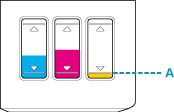
 Hinweis
Hinweis-
Die gedruckten Farben stimmen aufgrund grundlegender Unterschiede bei den zur Herstellung der Farben verwendeten Methoden möglicherweise nicht mit den Farben auf dem Bildschirm überein. Farbsteuerungseinstellungen und Umgebungsunterschiede können sich ebenfalls auf die Darstellung der Farben auf dem Bildschirm auswirken. Die Farben im Druck können daher von denen auf dem Bildschirm abweichen.
-
-
Test 2 Sind die Druckkopfdüsen verstopft?
Anhand des Düsentestmusters können Sie überprüfen, ob die Tinte von den Düsen des Druckkopfs ordnungsgemäß abgegeben wird.
Details zum Drucken des Düsentestmusters, zur Druckkopfreinigung und zur Intensivreinigung des Druckkopfs finden Sie unter Bei blassem oder ungleichmäßigem Druck.
-
Falls das Düsentestmuster nicht ordnungsgemäß gedruckt wird:
Drucken Sie nach der Druckkopfreinigung das Düsentestmuster, und überprüfen Sie es.
-
Wenn das Problem nach zweimaliger Druckkopfreinigung weiterhin besteht:
Führen Sie eine Intensivreinigung des Druckkopfs durch.
-
Wenn das Problem nach Intensivreinigung des Druckkopfes weiterhin besteht:
Führen Sie eine Tintenleerung aus.
Bei der Tintenleerung wird eine große Menge Tinte verbraucht.
Durch häufige Tintenleerungen wird Tinte schnell aufgebraucht, sodass Sie eine Tintenleerung nur durchführen sollten, wenn dies wirklich nötig ist.
 Wichtig
Wichtig-
Wenn die Tintenleerung bei unzureichendem Tintenstand ausgeführt wird, kann es zu Fehlern kommen.
Überprüfen Sie unbedingt den verbleibenden Tintenstand, bevor Sie die Tintenleerung ausführen.
-
Wenn das Problem immer noch nicht behoben ist, ist der Druckkopf möglicherweise beschädigt. Wenden Sie sich an ein Canon-Servicecenter in Ihrer Nähe, um eine Reparatur zu beantragen.
 Wichtig
Wichtig- Kippen Sie den Drucker nicht, wenn Sie ihn bewegen, da die Tinte sonst möglicherweise ausläuft.
- Informationen zum Transport des Druckers zur Reparatur finden Sie unter Reparatur Ihres Druckers.
-

